Створення організаційних діаграм може мати вирішальне значення в багатьох контекстах, як для компаній, так і для освітніх установ чи неприбуткових організацій. Microsoft Visio - це потужний інструмент, який дозволяє не лише створювати організаційні діаграми, але й імпортувати та експортувати дані для ефективного створення та управління ними. У цьому посібнику ви дізнаєтеся, як імпортувати та експортувати дані для оптимізації організаційних діаграм у Visio.
Основні висновки
- Ви можете імпортувати та експортувати дані для створення організаційних діаграм.
- Шаблони форматів забезпечують привабливу візуальну презентацію.
- Імпорт здійснюється за допомогою майстра організаційних діаграм та файлів Excel.
- Експортовані дані можна легко відстежувати та редагувати в Excel.
Покрокові інструкції
Імпорт даних
Почніть зі створення електронної таблиці Excel, в якій ви запишете імена співробітників та їхніх лінійних керівників. Проста структура може виглядати так: Один стовпець для імені та один для керівника. Ця таблиця буде основою для імпорту в Visio.
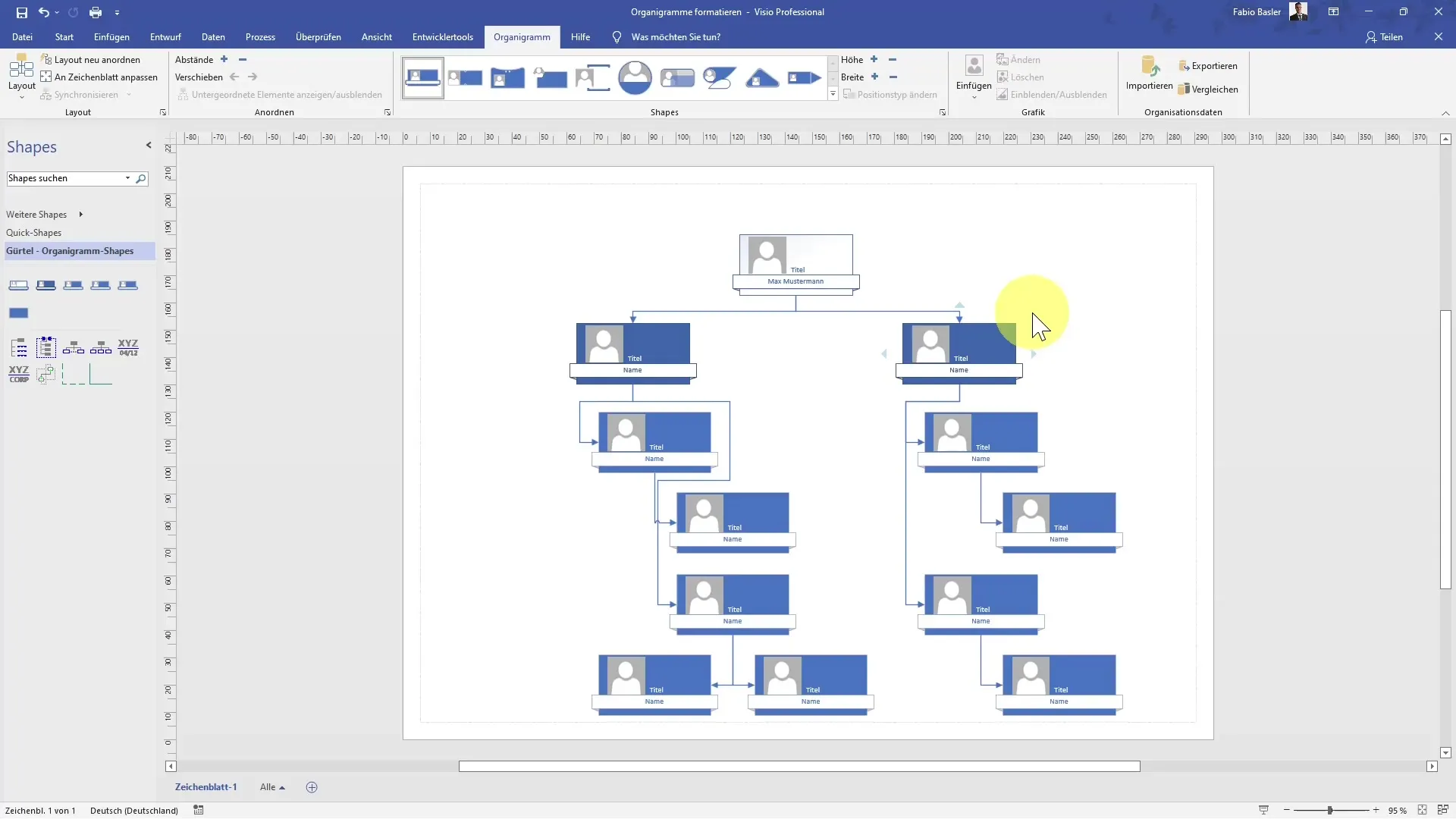
Після того, як ви створили файл Excel, відкрийте Microsoft Visio. Перейдіть до меню і скористайтеся функцією "Імпорт", розташованою в майстрі створення організаційної діаграми. Натисніть "Далі", щоб розпочати процес імпорту.
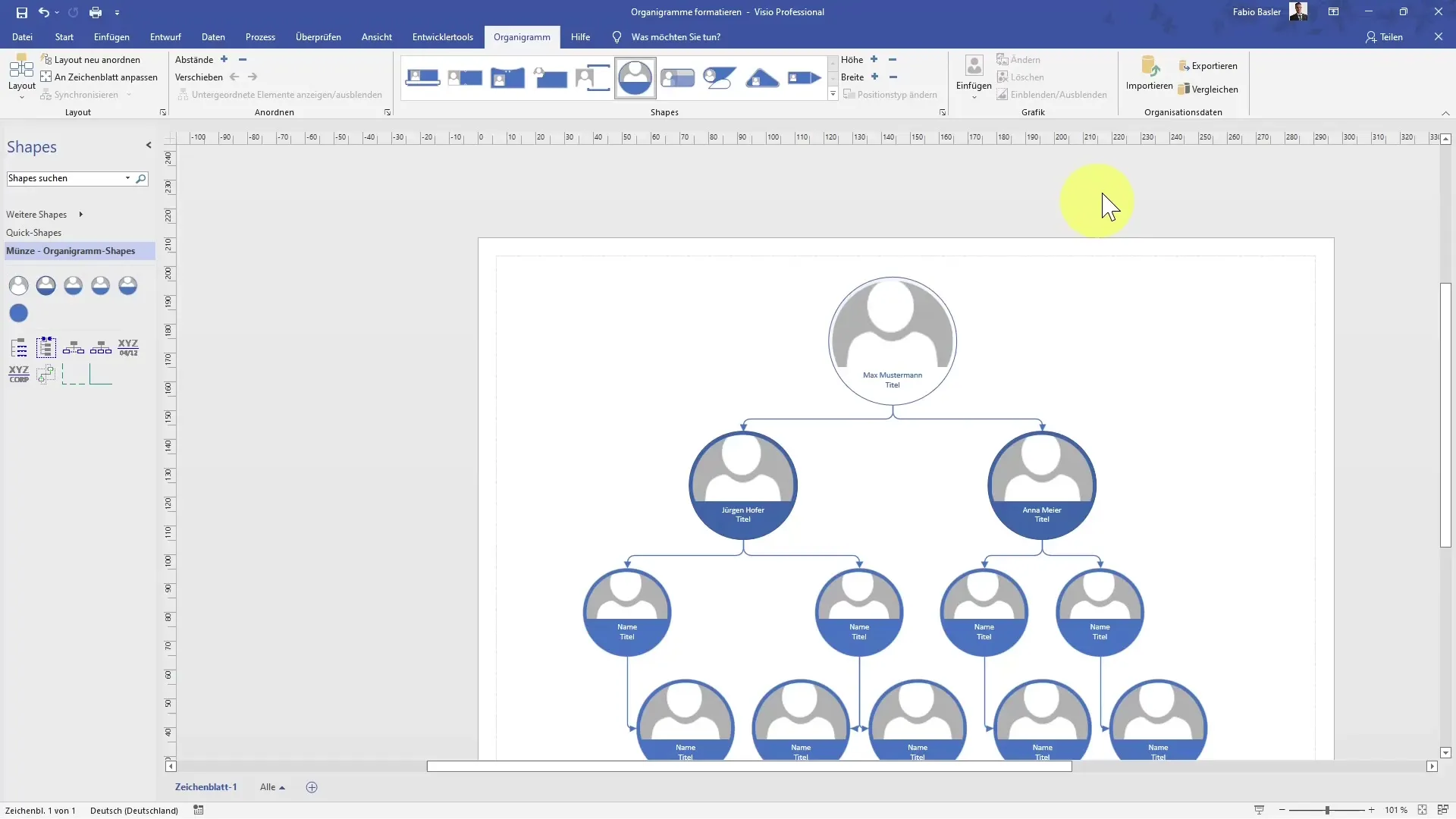
Виберіть опцію імпорту файлу Excel і введіть шлях до файлу, який ви створили раніше. Ви також можете просто натиснути на кнопку "Огляд", щоб вибрати файл. Важливо, щоб структура вашого файлу Excel була розроблена таким чином, щоб Visio могла розпізнати стовпці для імен та підлеглих.
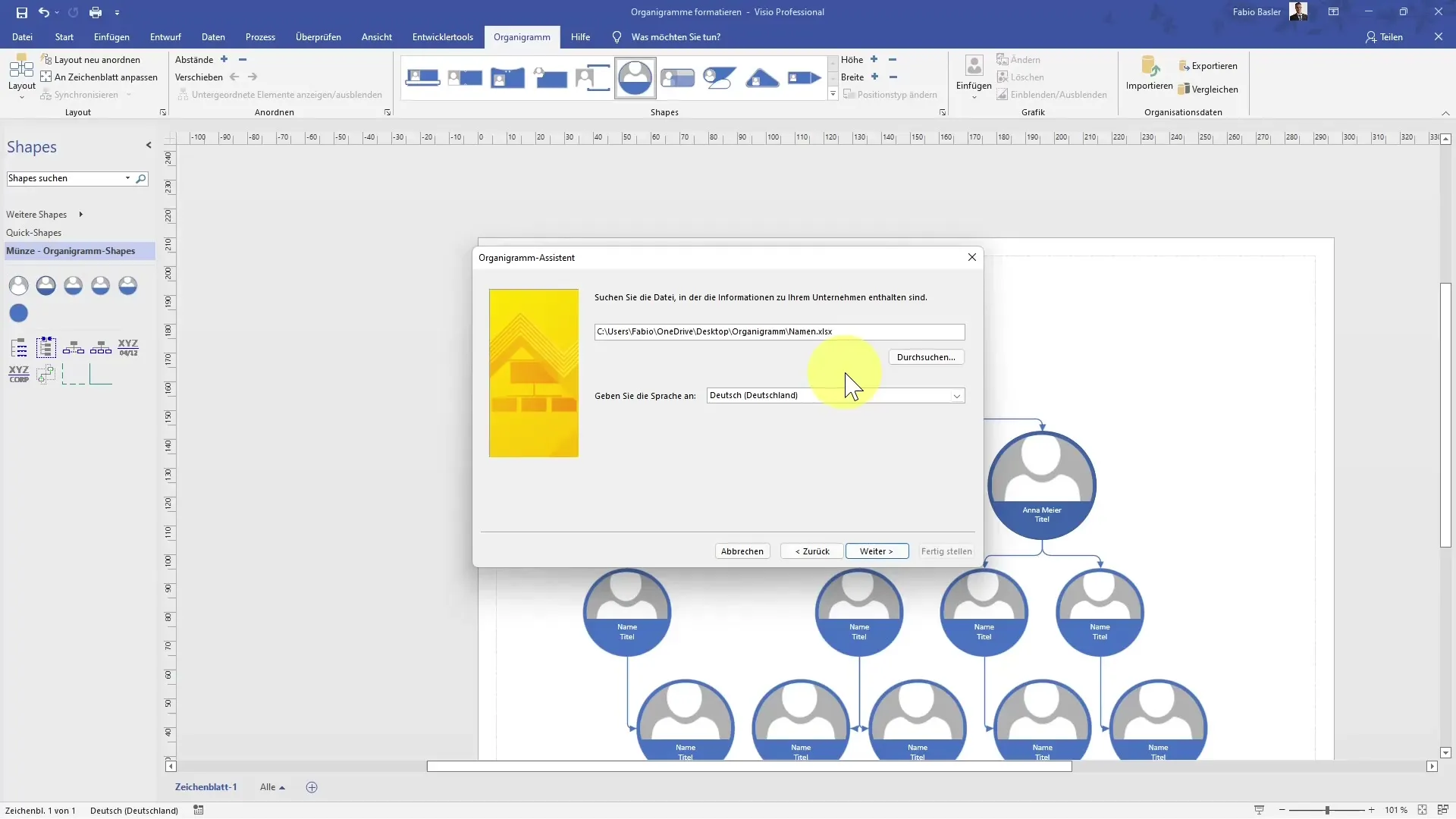
Після того, як ви вказали шлях, натисніть "Далі" ще раз. Тепер Visio прочитає структуру вашого файлу Excel і покаже вам огляд стовпців, які потрібно імпортувати.
Якщо все налаштовано правильно, підтвердіть імпорт, натиснувши "Готово". Тепер ви повинні побачити, як зв'язки між різними працівниками автоматично відображаються в організаційній діаграмі.
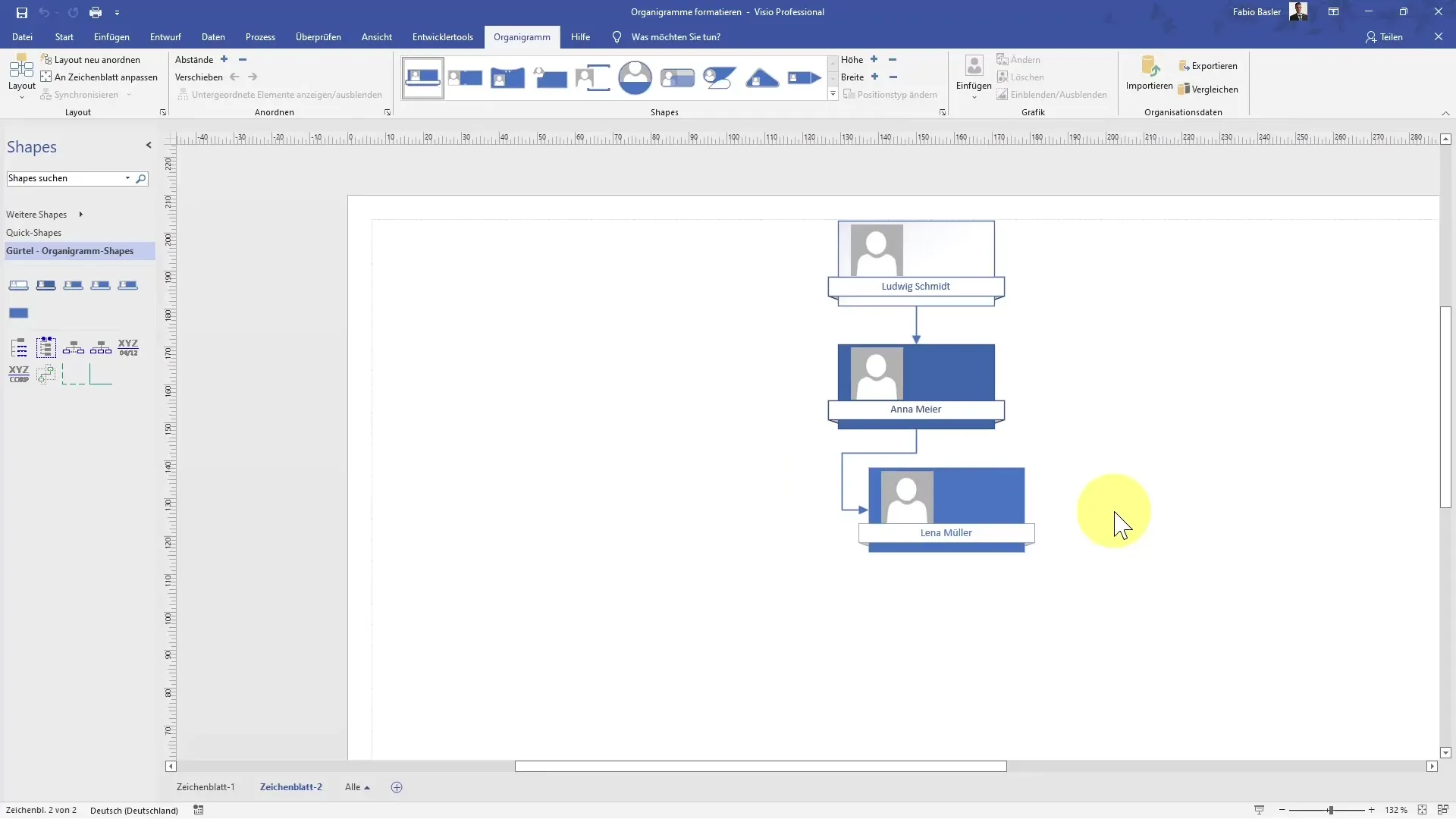
Експорт даних
Після того, як ви створили організаційну діаграму у Visio, ви можете експортувати дані в Excel для проведення подальшого аналізу або створення звітів. Для цього перейдіть до пункту "Експорт" у меню файлу Visio.
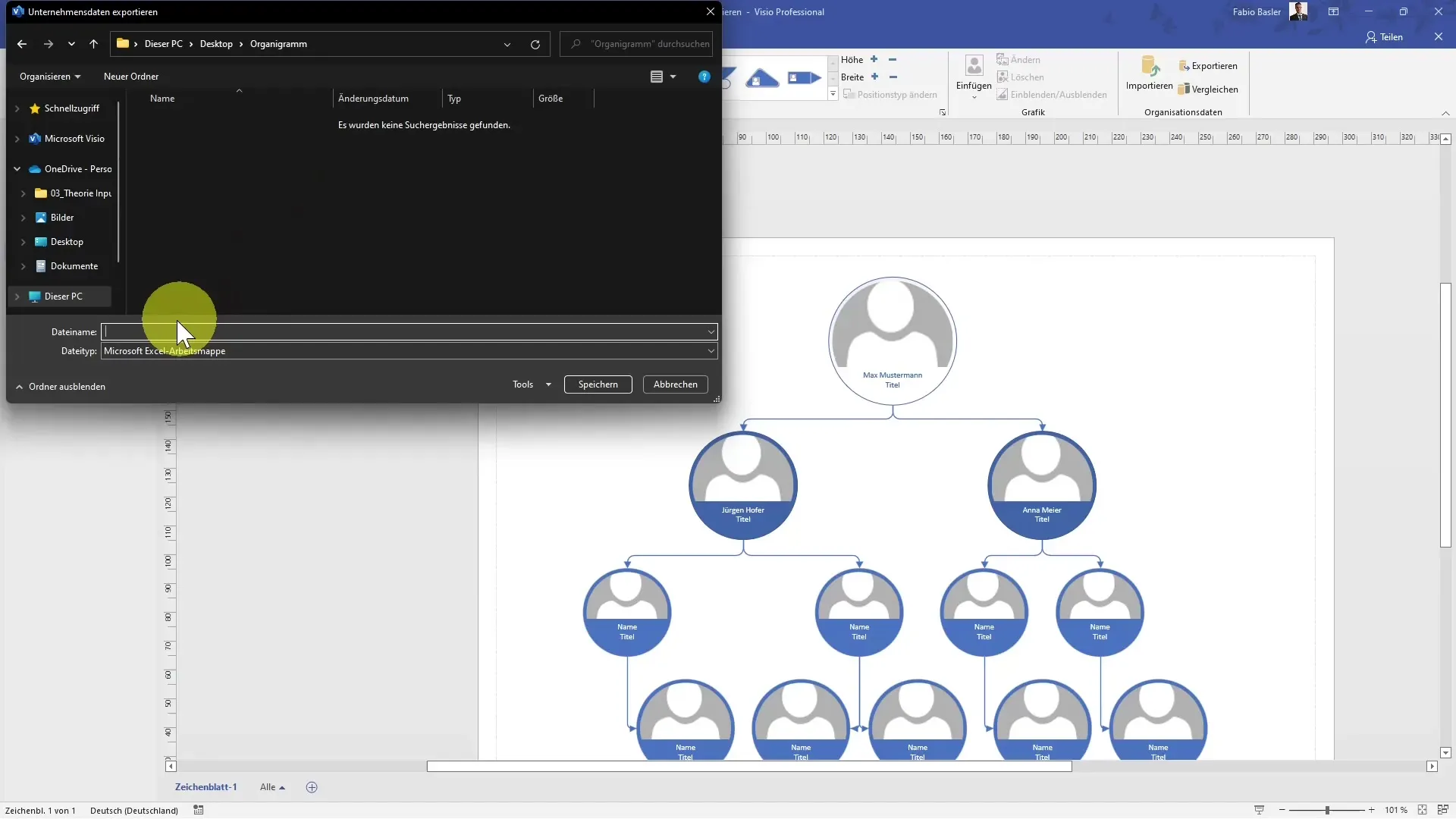
Тут ви можете вказати бажане ім'я файлу та місце його зберігання. Наприклад, назвіть файл "export.xlsx", щоб його було легко розпізнати. Потім натисніть "Зберегти".
Після успішного завершення експорту відкрийте файл в Excel. Ви побачите експортовані дані в повному обсязі, включаючи відділ, адреси електронної пошти, номери телефонів і лінійних менеджерів. Це дає вам можливість надалі редагувати або аналізувати дані.
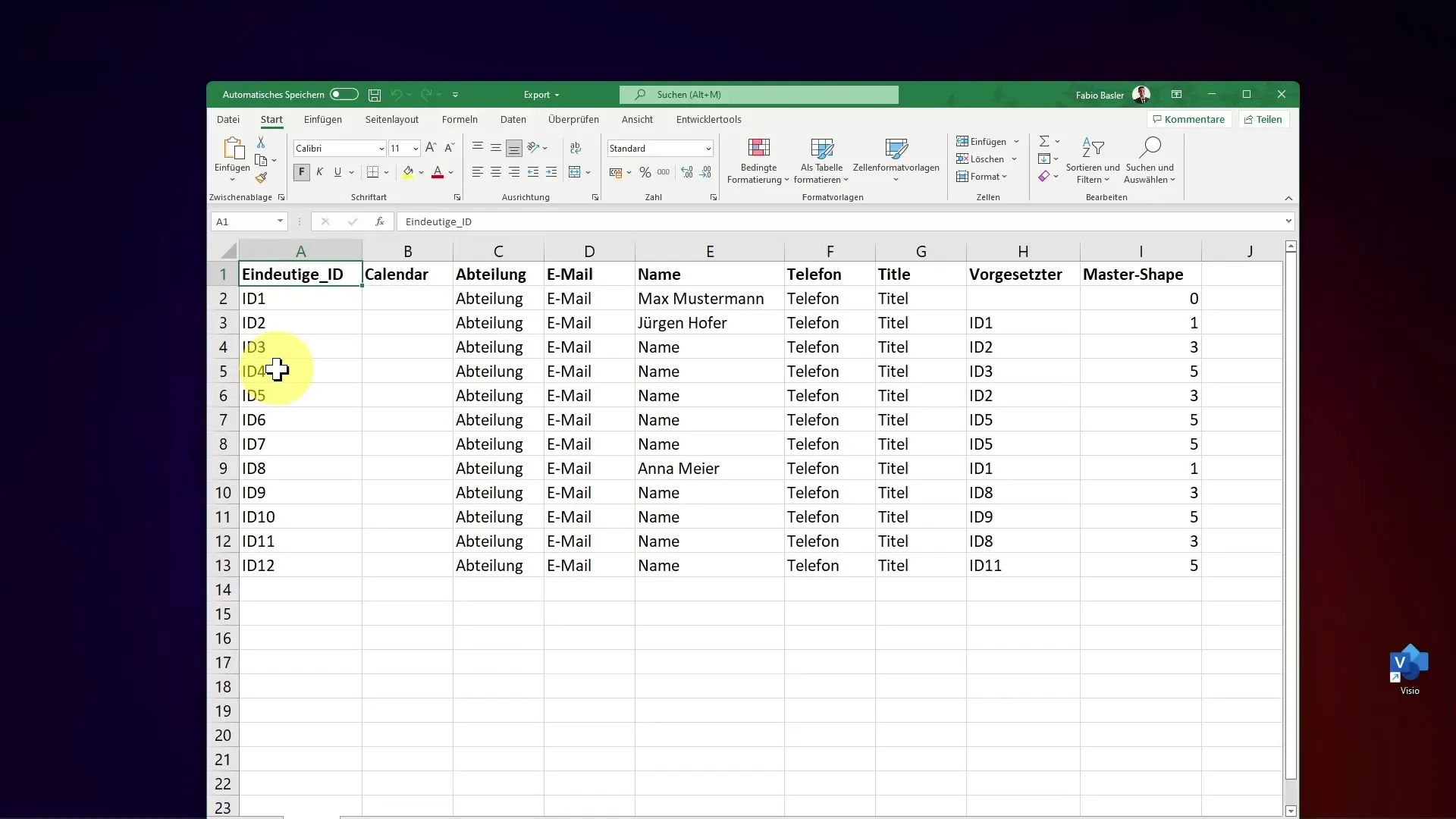
Форматування організаційної структури
Щоб покращити зовнішній вигляд вашої організаційної діаграми, ви можете використовувати різні шаблони форматування. Visio пропонує кілька варіантів оформлення, наприклад, шаблон формату "Пояс" або "Монета". Виберіть шаблон, який вам подобається, і спостерігайте, як організаційна діаграма миттєво оновлюється.
Привабливе візуальне представлення не лише естетично привабливе, але й може сприяти кращій зрозумілості та чіткості. Не соромтеся експериментувати з доступними варіантами, щоб знайти ідеальний макет для ваших потреб.
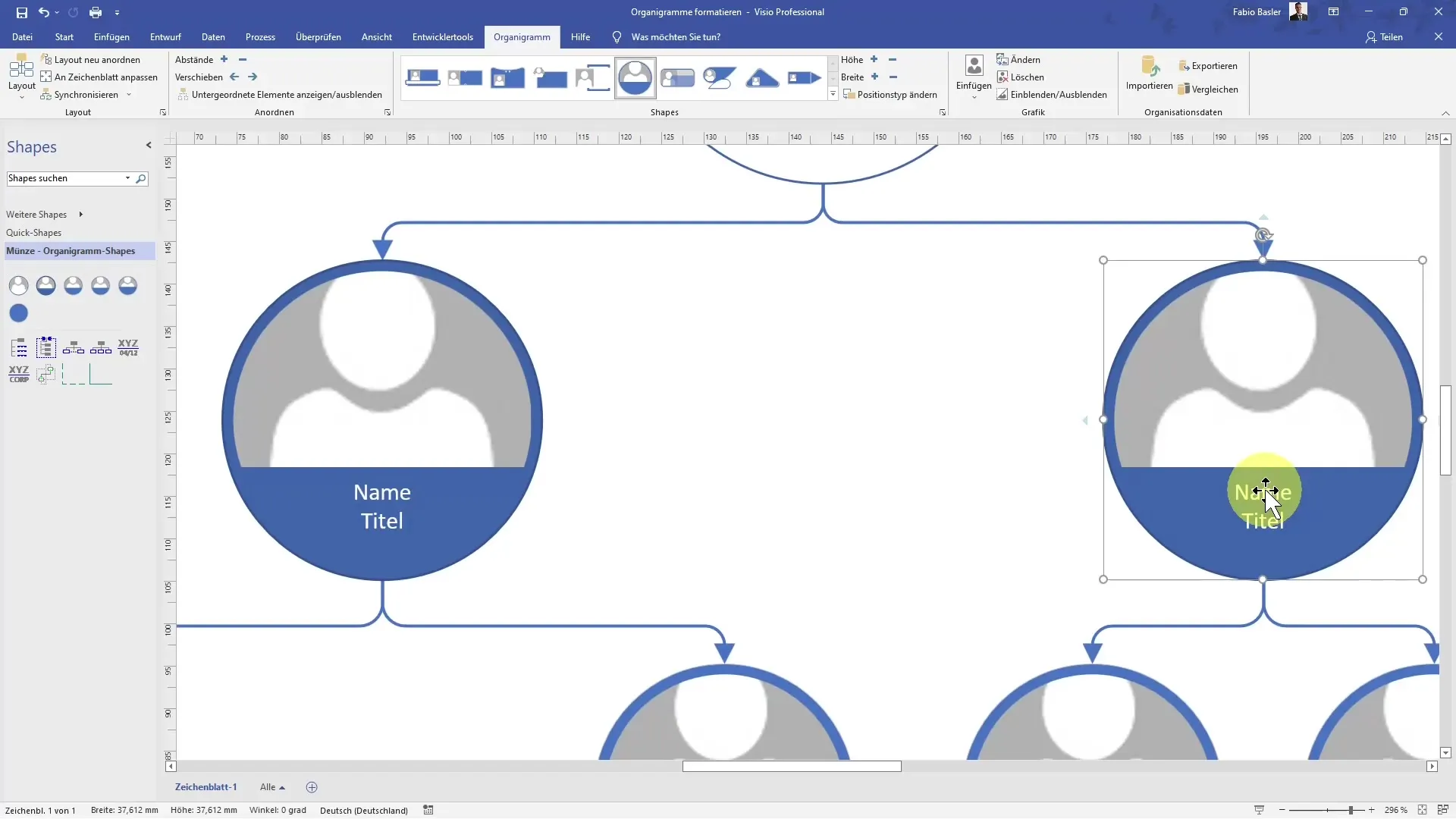
Підсумок
Імпорт та експорт даних у MS Visio - це потужний спосіб ефективного створення організаційних діаграм. Використовуючи Excel для зберігання даних і можливість застосування таблиць стилів, ви можете не тільки створювати діаграми, але й представляти їх у привабливому вигляді.
Найпоширеніші запитання
Як імпортувати дані у Visio?Дані можна імпортувати за допомогою майстра організаційних діаграм і підготовленої електронної таблиці Excel.
Що відбувається при експорті даних в Excel?При експорті дані організаційної діаграми зберігаються у файлі Excel, який можна легко редагувати та аналізувати.
Які шаблони форматів доступні у Visio? Visio пропонує різні шаблони форматів, такі як "стрічка" і "монета" для візуального оформлення організаційних діаграм.


